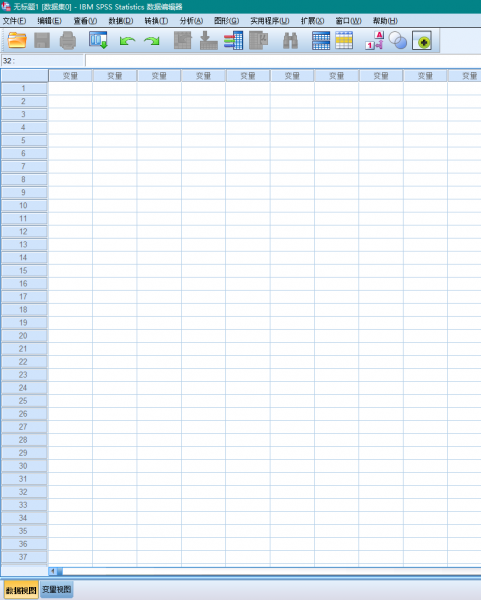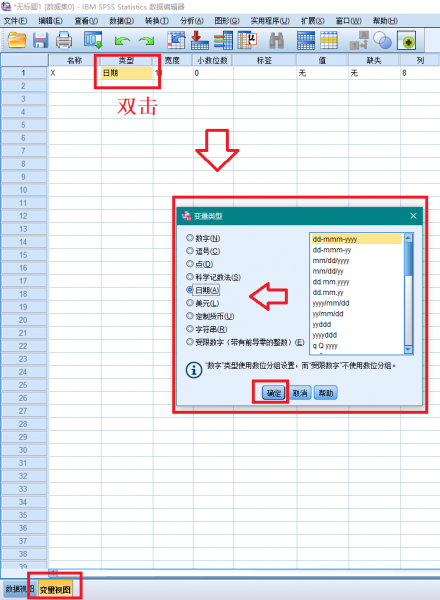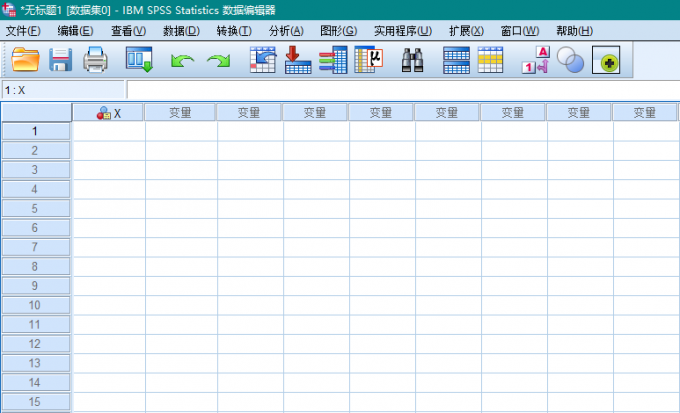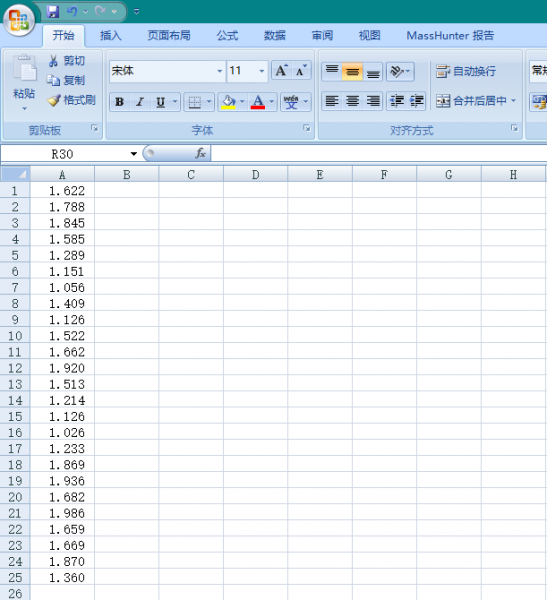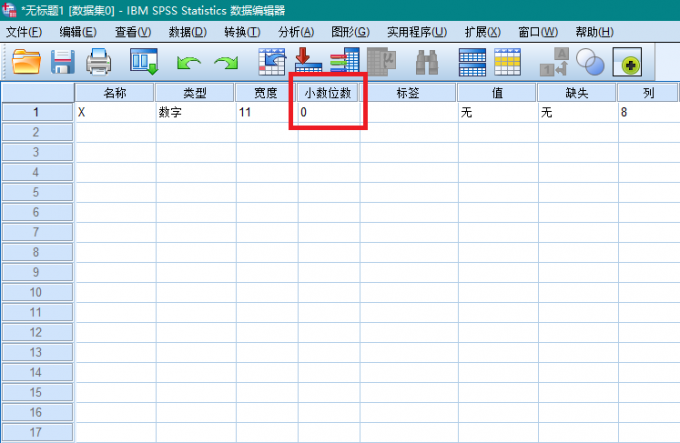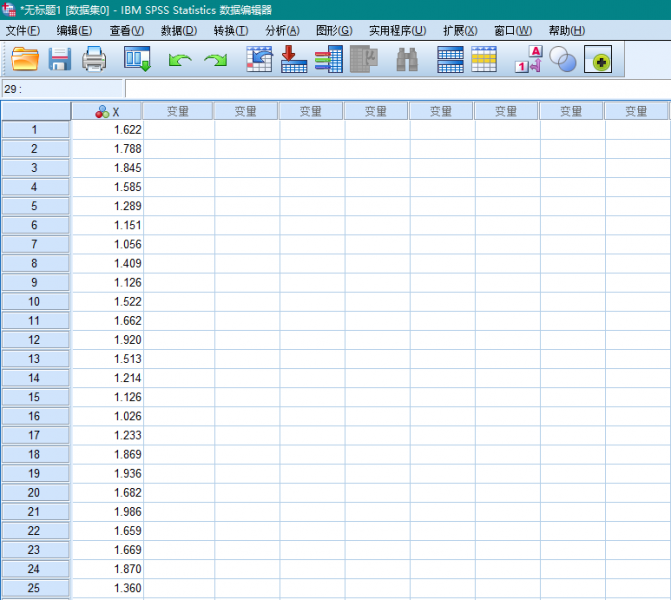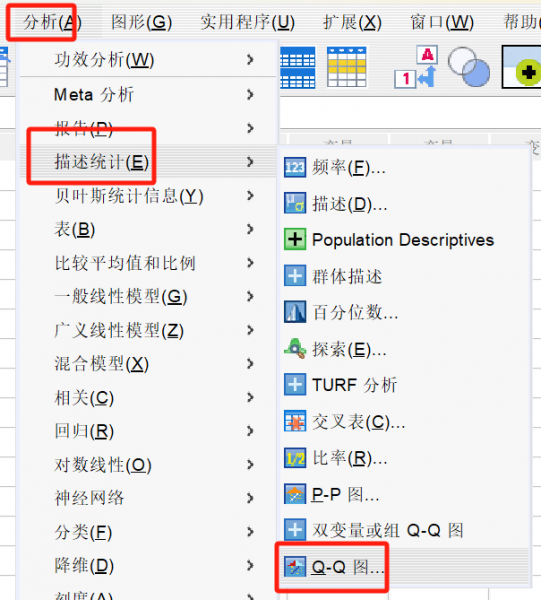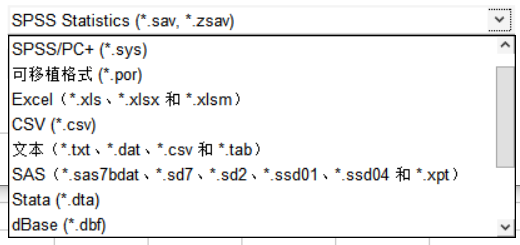- 首页
- 产品
- 下载
-
帮助中心
spss打开数据不能显示小数 spss导入数据没有小数怎么办
发布时间:2023-08-28 13: 19: 00
品牌型号:Dell N5010
系统:Windows 10
软件版本:IBM SPSS Statistics
对于初学者,使用IBM SPSS Statistics常常会遇到一些小问题,如数据格式设置,小数位数设置,变量类型设置等。这些使用中的小问题对于最后的分析结果往往会造成难以预测的影响,且难以排查错误原因,因此需要我们高度重视。以小数位数设置为例,SPSS打开数据不能显示小数怎么办,SPSS导入数据没有小数怎么办,本文结合实例,向大家作简单的介绍。
一、SPSS打开数据不能显示小数
SPSS在“数据集”中管理数据。每个数据集包含两个视图选项卡,“数据视图”和“变量视图”,在数据视图中我们可以录入或导入数据,在变量视图中我们可以对数据的类型进行修改。统计分析的对象要满足特定的数据格式,否则将导致错误的统计结果,因此数据类型的设置非常重要。
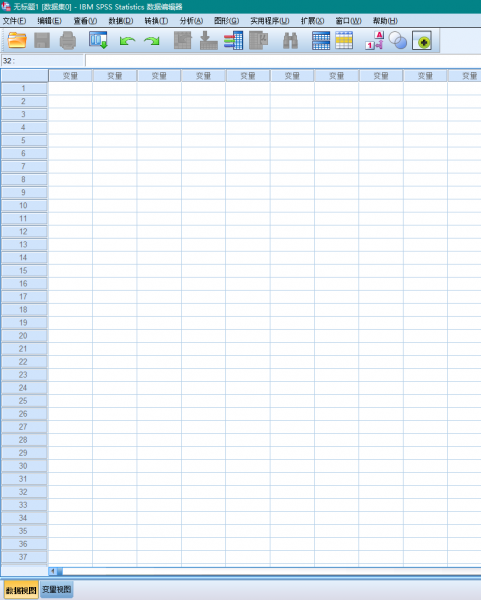
图1 SPSS数据录入界面 数据类型设置错误,会导致小数不能正常显示,这里向大家作简单演示。进入变量视图,双击图2标记的位置,将变量类型设置为“日期”,点击【确定】。
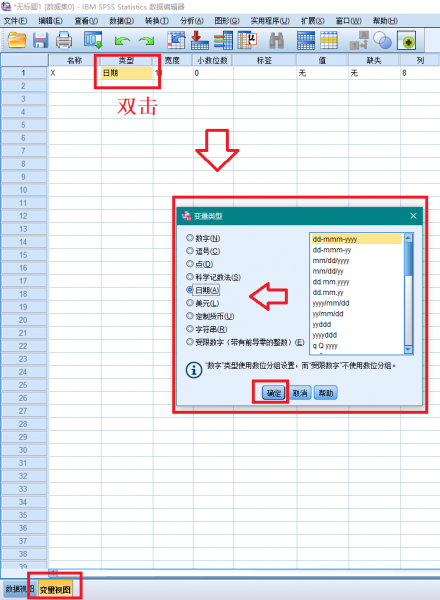
图2 设置变量类型为日期 进入“数据视图”,在X这一列中任意输入,一个小数,如5.28,会发现,录入后,数据消失。
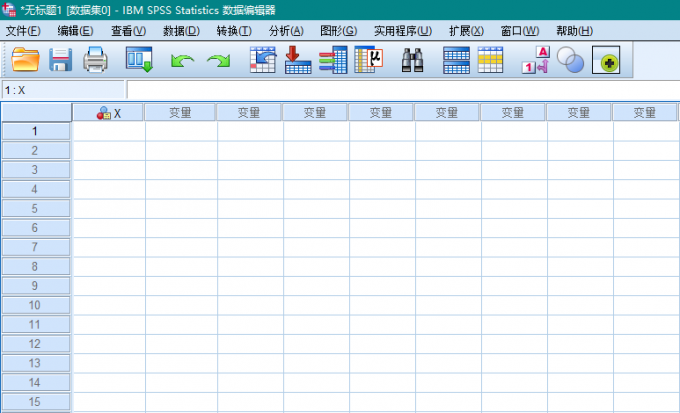
图3 输入小数后消失 数据类型不正确是小数不能正常显示的原因之一,小数不能正常显示还有其他方面的原因,如小数位数设置不正确等,我们在第二小节中向大家介绍。
二、spss导入数据没有小数怎么办
在SPSS中,尽管数据类型设置正确,如果小数位数设置错误,也会导致无法正确显示小数,我们以数据导入为例,向大家作简单介绍。
图4是实验数据,小数位数为3位。
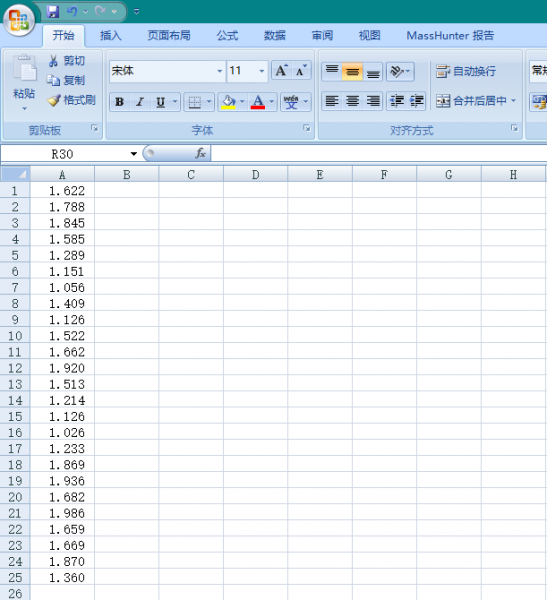
图4 Excel中三位小数 我们将上述数据导入SPSS中,SPSS显示如图5所示,可见,所有的数据均变成1位,不显示小数点后内容。产生这种现象的原因是小数位数设置错误。

图5 小数位数不能正常显示 此时我们再进入“变量视图”,查看“小数位数”项目,值为0,意味着输入的数据只保留整数位。
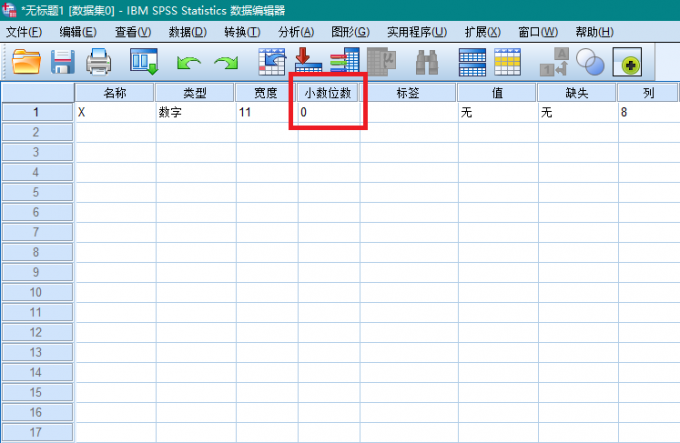
图6 变量小数位数设置不正确 我们将此值更改为3,然后再进入“数据视图”,发现数据能够正常显示。
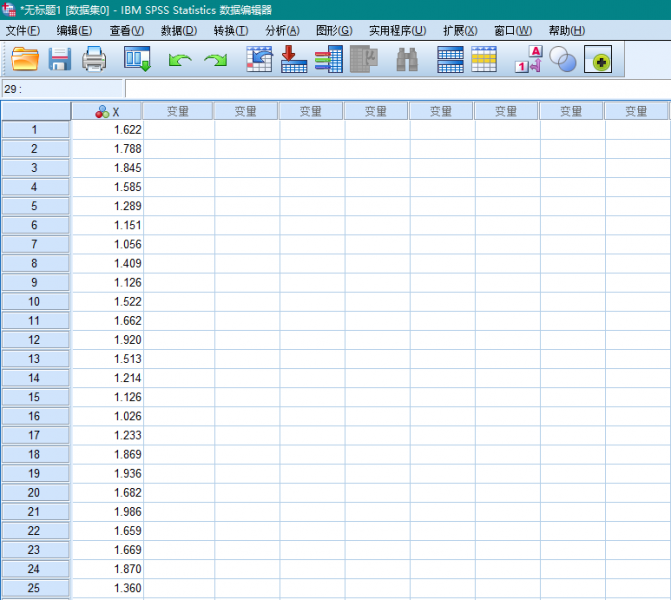
图7 正常显示的数据 SPSS中,数据不能正常显示常常有多种原因,用户首先要检查数据类型。不正确的数据类型,如日期等,将会导致小数不能正确录入。数据类型设置正确,但属性设置错误,也会导致小数不能正常显示,因此用户需要设置数据类型为数字,然后设置正确的小数位数,这样SPSS就能正确显示小数。
本文借助实例,回答了SPSS打开数据不能显示小数,SPSS导入数据没有小数怎么办这两个问题。旨在提示用户使用SPSS时一定要对数据类型及属性进行正确设置,以避免上述问题的出现。
展开阅读全文
︾
标签:spss,SPSS软件
读者也访问过这里:热门文章SPSS数据分析显著性差异分析步骤 SPSS显著性差异分析结果怎么看数据的显著性差异分析主要有三种方法,分别是卡方检验、T检验和方差分析。这三种方法都有具体的数据要求:卡方检验是对多个类别的数据进行分析,T检验是对两组数据进行分析,方差分析是对多组数据进行检验。下面,小编具体说明一下SPSS数据分析显著性差异分析步骤,SPSS显著性差异分析结果怎么看。2022-01-07实践SPSS单因素方差分析之检验结果解读在《实践SPSS单因素方差分析之变量与检验方法设置》一文中,我们已经详细地演示了IBM SPSS Statistics单因素方差分析方法的变量选择以及相关的选项、对比设置。2021-01-11spss如何做显著性分析 spss显著性差异分析怎么标abc在统计分析中,显著性分析是分析相关因素之间是否存在显著影响关系的关键性指标,通过它可以说明分析结论是否由抽样误差引起还是实际相关的,可论证分析结果的准确性。下面大家一起来看看用spss如何做显著性分析,spss显著性差异分析怎么标abc。2022-03-14SPSS回归分析中的f值是什么 SPSS回归分析F值在什么范围合适回归分析中以R表示相关性程度的高低,以F评价回归分析是否有统计学的意义,使用IBM SPSS Statistics进行回归分析,可以非常快速的完成R,F的计算,并且给出回归曲线方程,那么,SPSS回归分析中f值是什么?SPSS回归分析F值在什么范围合适,本文结合实例向大家作简单的说明。2022-07-22SPSS多元logistic回归分析的使用技巧回归分析是数据处理中较为常用的一类方法,它可以找出数据变量之间的未知关系,得到较为符合变量关系的数学表达式,以帮助用户完成数据分析。2021-04-26SPSS相关性分析结果怎么看相关性分析是对变量或个案之间相关度的测量,在SPSS中可以选择三种方法来进行相关性分析:双变量、偏相关和距离。2021-04-23最新文章SPSS生存曲线数据怎么录入 SPSS怎么做生存曲线在数据分析的领域中,生存分析一直是一个重要的概念,它在生物医学领域有着广泛的应用。而在SPSS中录入生存曲线数据,是我们进行生存分析的第一步,也是关键的一步,生存曲线的数据与后续的数据分析有着重要的关联。SPSS软件在其中可以帮助我们快速进行数据分析和曲线绘制,接下来给大家介绍SPSS生存曲线数据怎么录入,SPSS怎么做生存曲线的具体内容。2025-11-25SPSS如何处理缺失值 SPSS数据清理与替换方法每当我们需要处理一组数据的缺失值时,就需要用到专业的数据分析软件。在数据分析软件的这个领域中,SPSS既能够帮助我们处理数据样本的缺失值,还可以针对数据的缺失值对样本进行整体替换与填补。接下来给大家介绍SPSS如何处理缺失值,SPSS数据清理与替换方法的具体内容。2025-11-25SPSS多层线性模型如何构建 SPSS多层线性模型层级变量设置每当在进行数据分析时,许多小伙伴可能都会遇到构建多层线性模型的情况。构建多层线性模型能扩大已测量的数据样本,使数据涵盖更多内容,进而更加有说服力。而在进行多层线性模型构建时,一款好用的数据分析软件是不可缺少的,这里给大家介绍我自己常用的SPSS数据分析软件,同时以它为例向大家介绍SPSS多层线性模型如何构建,SPSS多层线性模型层级变量设置的具体内容。2025-11-25SPSS怎样进行聚类分析 SPSS聚类中心不稳定怎么解决对于经常需要与数据分析打交道的小伙伴来说,想必对聚类分析这一分析操作肯定是不陌生的。聚类分析指的是收集相似的数据样本,并在相似数据样本的基础之上收集信息来进行分类,下面以SPSS为例,向大家介绍SPSS怎样进行聚类分析,SPSS聚类中心不稳定怎么解决的具体内容。2025-11-25SPSS怎么绘制柱状图 SPSS图表编辑器使用技巧由于数据分析领域经常需要庞大的数据样本,所以将数据图像化便是其中的一项重要任务。因此绘制数据分析图便成为了其中的关键操作。SPSS作为一款专业的数据分析软件,不仅可以用它来处理日常的各种数据分析内容,还能够完成数据图像的绘制和图表的编译。接下来给大家介绍SPSS怎么绘制柱状图,SPSS图表编辑器使用技巧的具体内容。2025-11-25SPSS如何做因子分析 SPSS因子载荷解释不清晰怎么办每当我们在进行数据分析的工作时,因子分析是绕不开的一个话题。它在一组数据的分析中占据了重要的位置,主要用来检验不同变量之间是否存在共性的因子,而这些因子会影响数据的变量,例如从学生的考试成绩中判断是否存在共有的数据因子,这部分共有的数据因子对学生的成绩好坏会产生影响。下面我们以一款专业的数据分析软件SPSS为例,向大家介绍SPSS如何做因子分析,SPSS因子载荷解释不清晰怎么办的具体内容。2025-11-25微信公众号
欢迎加入 SPSS 产品的大家庭,立即扫码关注,获取更多软件动态和资源福利。
读者也喜欢这些内容:
-

SPSS数据转置什么意思 SPSS数据转置怎么操作
在进行SPSS数据计算和分析之前,研究者通常运用SPSS数据转置的方法,借此对繁杂数据进行行列互换,适用于EXCEL、CSV、文本数据、SAS等各类形式的数据文本,便于研究者清晰全面地了解数据信息。本文以SPSS数据转置什么意思,SPSS数据转置怎么操作这两个问题为例,带大家了解一下SPSS数据转置的相关知识。...
阅读全文 >
-

SPSS重新编码旧值和新值为什么是灰色 SPSS重新编码为新的变量怎么办
在数据分析领域,如果研究者需要对现有的变量信息进行分类或分层次处理,推荐使用SPSS重新编码的功能进行操作,能够将计量资料转变为等级资料或分类资料。今天,我们以SPSS重新编码旧值和新值为什么是灰色,SPSS重新编码为新的变量怎么办这两个问题为例,带大家了解一下SPSS重新编码的知识。...
阅读全文 >
-
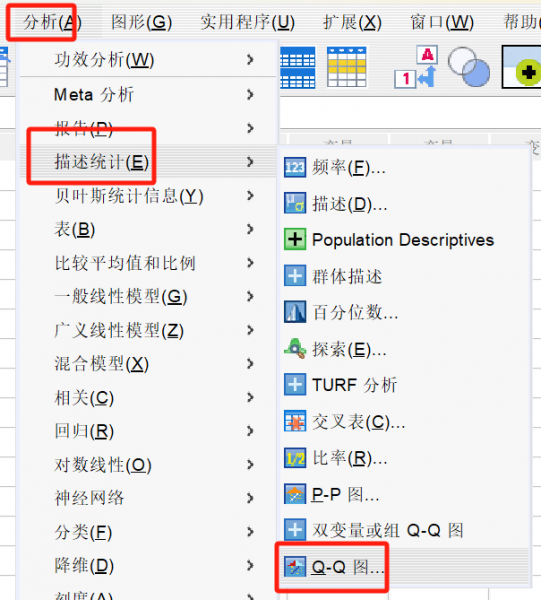
SPSS单因素方差分析怎么设置 SPSS组间多重比较校正怎么选择
在SPSS中,数据的比较分析方法有很多,在选择分析方法时,需要根据数据特征进行比较分析方法选择,比如如果只是对两组数据进行比较分析,可以选择t检验方法,如果需要对多组数据进行比较分析,就需要选择单因素方差分析。接下来给大家详细讲解,SPSS单因素方差分析怎么设置,SPSS组间多重比较校正怎么选择。...
阅读全文 >
-
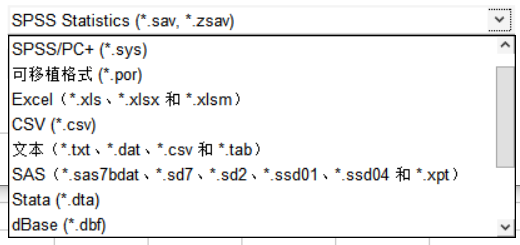
SPSS无法读取文件数据怎么办 SPSS不能读取什么文件
我们在使用SPSS软件进行数据分析之前,第一步要做就是要导入数据,然而我们在进行数据导入过程中难免会遇到一些操作方面的困难,比如数据导入不显示、数据文件格式有问题等导致软件无法读取数据,那么今天我们来带大家了解SPSS无法读取文件数据怎么办,SPSS不能读取什么文件的相关内容,...
阅读全文 >
-